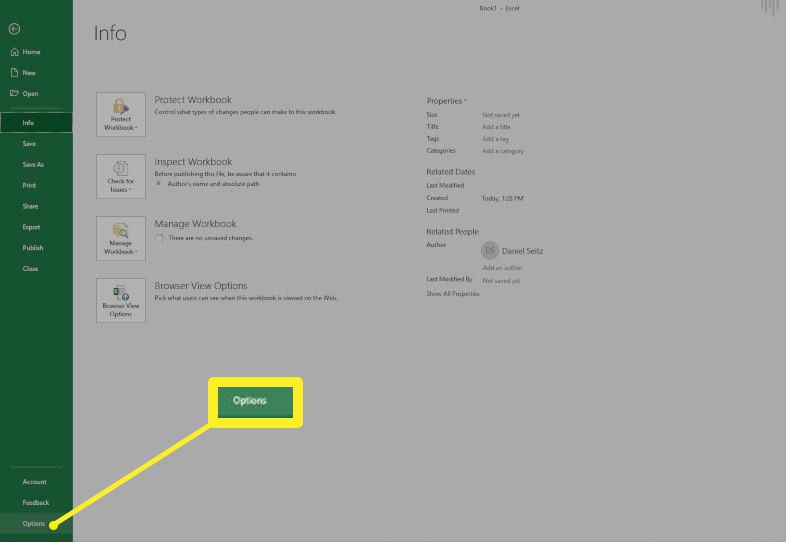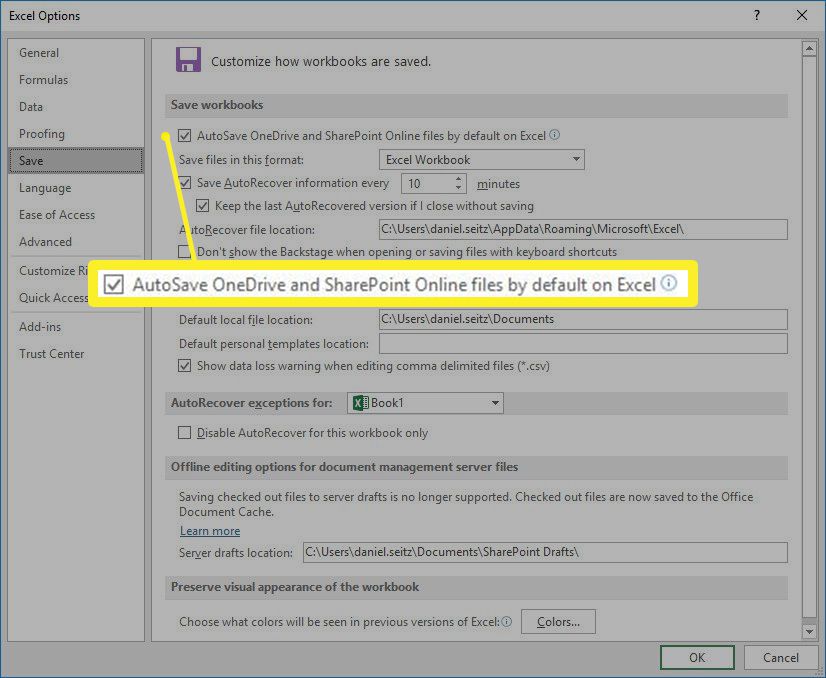Utrata mocy lub zapominanie o zapisywaniu danych przed opuszczeniem arkusza kalkulacyjnego programu Excel może być bolesne, zwłaszcza gdy wykonałeś doskonałą pracę nad formułami. Na szczęście funkcja Excel AutoSave zachowuje Twoją pracę, więc w przypadku utraty zasilania Twoja praca nie jest.
Instrukcje zawarte w tym artykule dotyczą programu Excel dla Microsoft 365, Excel 2019, 2016, 2013 i 2010.
Autozapis a Autoodzyskiwanie
Autozapis automatycznie zapisuje pliki na koncie OneDrive i SharePoint. Musisz skonfigurować OneDrive lub SharePoint, aby były prawidłowo połączone, a jest to funkcja dostępna tylko na platformie Microsoft 365. Umożliwia to również „wspólną edycję” dokumentów z innymi osobami.
Autoodzyskiwanie tymczasowo zachowuje zmiany w katalogu na komputerze. Dostępne od wersji Office 2007 nie zapisuje automatycznie plików. Zamiast tego, jeśli komputer wyłączy się lub program Excel zamknie się bez zapisywania, możesz odzyskać swoją pracę. Zapisuje te informacje w ustalonych odstępach czasu, zwykle 10 minut, ale jest to tylko tymczasowe. Jeśli zdecydujesz się nie odzyskiwać danych, usuniesz je i wrócisz do punktu wyjścia.
Żadne z nich nie zastępuje polecenia Zapisz. Nabierz nawyku konsekwentnego zapisywania swojej pracy, zwłaszcza gdy masz zamiar ją zamknąć. Jeśli masz obie opcje, konieczne jest skonfigurowanie zarówno automatycznego zapisywania, jak i automatycznego odzyskiwania.
Jak włączyć automatyczne zapisywanie w programie Excel
Od 2010 roku Excel wprowadził tylko niewielkie zmiany w funkcji AutoSave. Jeśli korzystasz z programu Excel 2010 lub nowszego, to menu znajdziesz w tym samym miejscu.
-
Otwórz program Excel i wybierz Plik > Opcje.
Jeśli masz program Excel 2007, wybierz przycisk pakietu Office, a następnie wybierz Opcje.
-
W otwartym menu wybierz Zapisz po lewej.
-
Jeśli masz konto OneDrive lub SharePoint, wybierz Automatyczne zapisywanie plików OneDrive i SharePoint Online domyślnie w programie Excel. Pozwoli to zaoszczędzić pracę na kontach OneDrive i SharePoint w czasie rzeczywistym, zachowując kopię zapasową w przypadku utraty laptopa.
Włącz tę opcję tylko dla plików chronionych hasłem. Nigdy nie udostępniaj poufnych informacji, takich jak numery ubezpieczenia społecznego lub dane finansowe, za pośrednictwem pliku OneDrive lub SharePoint.
-
Wybierz Zapisz informacje Autoodzyskiwania i wybierz interwał, w którym chcesz go zapisywać. Wartość domyślna to 10 minut, ale możesz ustawić ją na mniejszą lub wyższą, w zależności od preferencji.
-
Wybierz Zachowaj ostatnią wersję AutoRecovered jeśli zamknę bez zapisywania aby zachować swoją pracę w przypadku utraty zasilania lub przypadkowego zamknięcia programu Excel.
- Zanotuj, gdzie Excel zapisze te pliki. Jeśli wolisz bardziej dostępne miejsce, możesz napisać to tutaj.Możesz nie być w stanie zobaczyć swojej lokalizacji Autoodzyskiwania w Eksploratorze plików, w zależności od tego, czy jesteś zalogowany jako administrator i jakie są Twoje ustawienia odzyskiwania danych. Jeśli nie jesteś administratorem, możesz nie być w stanie zmienić ścieżki pliku.
Jak odzyskać plik programu Excel za pomocą funkcji Autoodzyskiwanie
Aby uzyskać dostęp do wersji Autoodzyskiwania skoroszytu programu Excel, wybierz Plik > Załóż, a następnie przewiń w dół do Odzyskiwanie niezapisanych skoroszytów i wybierz plik.
Co się stanie, jeśli moja wersja programu Excel nie ma funkcji automatycznego zapisywania?
Jeśli nie masz opcji automatycznego zapisywania w swojej wersji programu Excel lub nie chcesz używać OneDrive lub SharePoint do tworzenia kopii zapasowych plików, możesz również użyć oprogramowania innych firm, takiego jak Dysk Google lub Dropbox, aby regularnie tworzyć kopie zapasowe Twoje dane.
Przed skorzystaniem z tych usług należy dokładnie przemyśleć potencjalne bezpieczeństwo i przestrzeń. Jeśli tworzysz kopię zapasową poufnych informacji, istnieje nieodłączne ryzyko naruszenia. Jeśli chcesz zapisać dokumenty do pracy, skonsultuj się z działem IT swojego miejsca pracy, jeśli jest dostępny, w celu uzyskania sprawdzonych rozwiązań.
Ponadto każda usługa tworzenia kopii zapasowych będzie miała ograniczoną ilość miejsca i prawdopodobnie będziesz chciał jej użyć do tworzenia kopii zapasowych innych plików. Dostępnych jest więcej miejsca, ale musisz je wykupić. Przyjrzyj się dokładnie swoim potrzebom, zanim zarejestrujesz się w jakiejkolwiek usłudze kopii zapasowej.